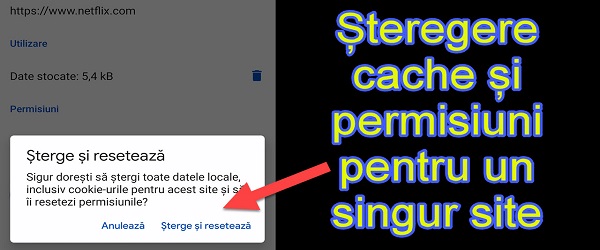
Waar gaat de video-tutorial over het verwijderen van een enkele site over?
In deze video-tutorial genaamd Een cache wissen voor een enkele site, laat ik u zien hoe u uw cachegeheugen, cookies, gegevens en machtigingen voor een enkele site in uw browser wist.
Alle andere sites behouden hun cache, gegevens, cookies, enz. Er wordt er maar één gewist.
Wat zijn caches, cookies, machtigingen, enz.?
Niet alles wat in de browser wordt verzameld, is nutteloze data. Bijv.:
Koekjes het helpt ons om sneller in te loggen, in winkels helpt het ons om de producten die we bezoeken te onthouden en het helpt ons om bepaalde aanbevelingen te ontvangen.
cache Het bestaat uit verschillende bestanden die op onze pc zijn opgeslagen, waardoor de sites sneller laden. Vrijwel het hele ontwerp en de plaatsing van de elementen op de site wordt door onze browser opgeslagen en alleen de inhoud verandert op de volgende geladen pagina's.
Rechten het helpt om sites te vertellen of we ze toegang geven tot verschillende dingen, zoals meldingen, locatie, microfoon, enzovoort.
Waarom slechts één sitecache wissen?
Soms moeten we om verschillende redenen onze browsercache wissen. Een reden is dat een site wijzigingen heeft aangebracht en niet goed wordt weergegeven of een nieuw artikel heeft geplaatst en niet wordt weergegeven.
Maar waarom de cache voor alle sites verwijderen, als u de cache voor een enkele site kunt wissen.
In ons geval willen we elke link naar sommige oude Netflix-accounts verwijderen om een nieuw account aan te maken zonder op enigerlei wijze in de war te raken.
Cache wissen om nieuwe accounts te maken
Wanneer we besluiten een nieuw account aan te maken, is het een goed idee om de cache van die site te wissen. Op deze manier vermijden we eventuele problemen die zich kunnen voordoen bij het instellen van ons nieuwe account.
Hoe wis ik de cache van een enkele site?
Stappen voor het cachen van één site in de Google Chrome-browser op Android
- Menu
- instellingen
- Site-instellingen
- Alle sites
- Zoek op de site en verwijder gegevens voor alle vermeldingen, aangezien er meerdere sites (subdomeinen) kunnen zijn voor hetzelfde domein (login, www, help, enz.)
Tutorials houd van:

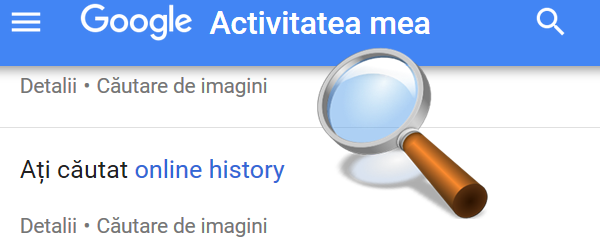

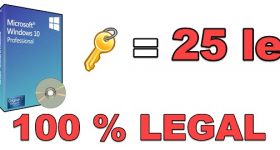







Als ik verwijder van Android, wordt het overal verwijderd?
Niet. Wat ik heb laten zien, het wissen van de cache, is alleen geldig voor de browser. Als u verwijst naar de browse- of activiteitengeschiedenis, kan deze van 'overal' worden verwijderd als synchronisatie is ingeschakeld.
Als iemand je bespioneerd heeft met deze software, hoe zou je het dan kunnen stoppen.
Ik vraag om iemand. Dank je.
Wijzig de videospeler. Het is van een zeer slechte kwaliteit. Zoom erop in en je ziet maar de helft van het scherm. U gebruikt waarschijnlijk een "thuis" Nas-toepassing. Ga op youtube of iets dergelijks omdat ze veel efficiënter zijn.